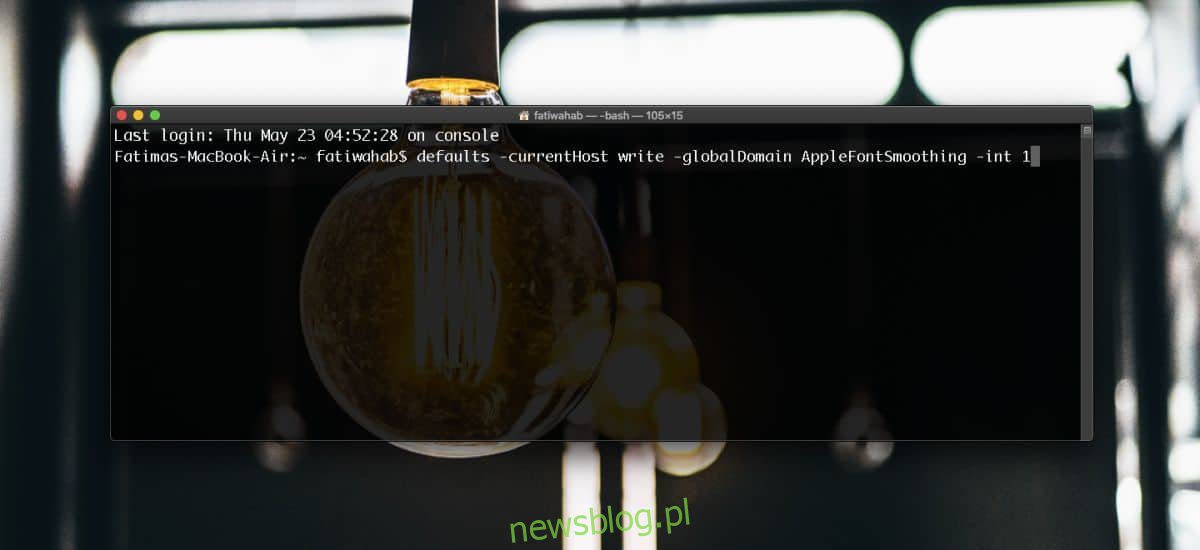
macOS Mojave gặp sự cố với phông chữ bị mờ. Nó có thể không hiển thị trên tất cả các thiết bị có thể chạy Mojave, nhưng rất có khả năng các máy Mac cũ hơn có thể bị lỗi này. Điều này liên quan đến tính năng làm mịn phông chữ, tính năng này bị tắt theo mặc định. Nó có thể cải thiện hoặc không thể cải thiện hình thức của phông chữ trên máy Mac của bạn. Nếu thấy phông chữ bị mờ trong macOS Mojave, bạn cần bật khử răng cưa phông chữ. Đây là cách bạn có thể làm điều đó và sửa phông chữ bị mờ trên macOS.
Sửa phông chữ mờ
Để khắc phục phông chữ bị mờ trên macOS, bạn có thể bật lại tính năng khử răng cưa phông chữ hoặc làm cho văn bản dày hơn trên hệ thống của mình. Một hoặc cả hai có thể được yêu cầu để làm cho phông chữ dễ đọc hơn. Bạn sẽ cần đặc quyền của quản trị viên để làm điều này.
Thay đổi trọng lượng phông chữ
Mở Terminal và chạy lệnh sau. Lưu ý số ở cuối lệnh.
Bạn có thể thay thế các số bằng 0, 1, 2 và 3. Giá trị 0 rõ ràng là vô hiệu hóa trọng lượng được áp dụng cho phông chữ. giá trị 1 – 3 xác định phông chữ dày hơn bao nhiêu. 1 sử dụng bit nhỏ nhất của độ dày, một 3 là giá trị cao nhất của nó.
Tốt nhất bạn nên thử cả ba giá trị để xem cái nào hoạt động tốt nhất cho hệ thống của bạn.
defaults -currentHost write -globalDomain AppleFontSmoothing -int 1
Sau khi chạy lệnh, hãy đăng xuất và đăng nhập lại vào máy Mac của bạn hoặc khởi động lại.
Bật tính năng làm mịn phông chữ
Phương pháp trên có thể không hoạt động hoặc có thể vẫn còn chỗ cần cải thiện, trong trường hợp đó, bạn có thể bật lại tính năng làm mịn phông chữ trên Mojave.
Mở Terminal và chạy lệnh sau. Một lần nữa, bạn sẽ cần có đặc quyền của quản trị viên để chạy lệnh này.
defaults write -g CGFontRenderingFontSmoothingDisabled -bool NO
Khởi động lại hệ thống hoặc đăng xuất và đăng nhập lại. Các phông chữ trên hệ thống của bạn sẽ trông đẹp hơn nhiều. Dưới đây là phông chữ trông như thế nào trên MacBook Air (Đầu năm 2015) với tính năng làm mịn phông chữ được bật và độ dày phông chữ được đặt thành 1.
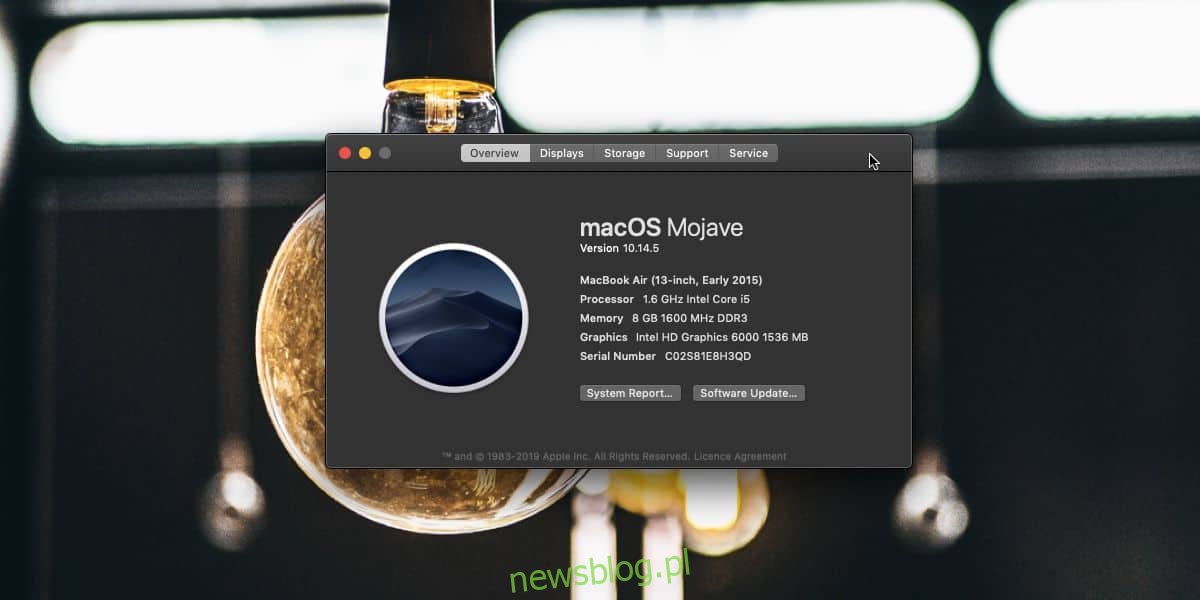
Sự cố này xảy ra trên các máy Mac cũ không có màn hình Retina. Nếu bạn đang sử dụng MacBook hoặc thậm chí là iMac có màn hình Retina nhưng đã kết nối màn hình ngoài thứ hai với nó, thì bạn vẫn có thể gặp sự cố.
Một cách giải quyết đơn giản nếu bạn có màn hình Retina là chỉ sử dụng màn hình Retina với nó. Nếu máy Mac của bạn không có màn hình Retina, cách trên có lẽ là cách khắc phục duy nhất.
Trong hệ thống Windows 10 cũng có vấn đề với văn bản bị mờ, mặc dù Microsoft hiện đang cố gắng chủ động giải quyết vấn đề này.
